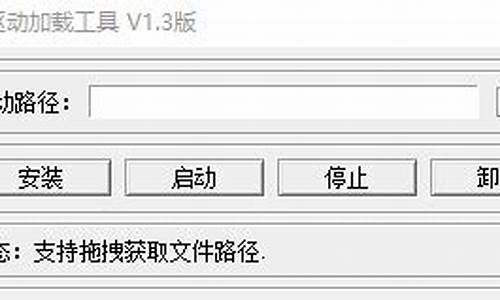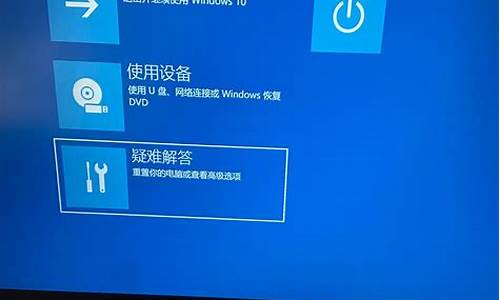1.我的联想WIN7家庭普通版用密钥升级旗舰版是出现windows anytime upgrade 无法创建还原点,请问怎么解决?
2.win7家庭普通版升级到旗舰版无法创建还原点
3.Win7无法创建还原点的解决方法介绍

你好,
首先请在系统保护页面,选择“关闭系统保护”,点击“应用”——“确定”使设置生效。
然后重新打开系统保护页面,查看“还原系统设置和以前版本的文件”是否可选。
如果问题仍然存在,不知道我们是否安装了360安全卫士等防护类软件?
如果安装了,那么请卸载这些防护类软件与杀毒软件之后,再尝试使用系统还原功能。
如果仍然无法解决,建议使用一键还原功能将系统还原到出厂状态,在安装其他软件之前使用系统还原,查看是否正常。
如果在刚刚恢复系统之后仍然无法使用系统还原功能,那么就需要联系戴尔的售后部门进行确认,是否对系统还原功能进行过更改。
根据错误提示来看,应该是“卷影复制服务”被禁用了。
请在开始菜单的搜索框中输入“services.msc”并点击回车,在打开窗口中找到Volume Shadow Copy服务.
双击该服务,查看其启动类型与状态,将启动类型更改为手动,并且点击“启动”按钮来尝试启动该服务.
如果在启动该服务的时候遇到问题,请提供具体的报错信息。
也请关闭杀毒软件后再尝试使用系统还原,因为杀毒软件有时会影响到系统还原功能。
我的联想WIN7家庭普通版用密钥升级旗舰版是出现windows anytime upgrade 无法创建还原点,请问怎么解决?
win7无法创建还原点的解决方法:
1、首先点击“开始”菜单,打开“控制面板”,选择“系统和安全”;
2、再点击“系统”,在弹出的“系统属性”中切换到“系统保护”选项卡;
3、在“保护设置”下方“可用驱动器”中选择系统盘符,通常为第一个盘符C盘或“SYSTEM_DRV”,然后点击“配置(D)”-“还原系统设置和以前版本的文件”-确定;
4、再回到“系统保护”选项卡中,点击系统文件所在的盘符C盘或“SYSTEM_DRV”,点击下方的“创建”,创建一个当前时间的还原点后,点击确定退出。
win7家庭普通版升级到旗舰版无法创建还原点
我昨天晚上 也刚升级。 我也遇到了相同的问题, 其实很简单。
鼠标右键点 我的电脑。 左边。,找到倒数第2个选项 系统保护。 选择C盘。点配置, 在《还原系统设置和以前版本的文件》 打勾 然后应用 确定就OK了。
Win7无法创建还原点的解决方法介绍
晕,密钥没有必要买的,直接网上一搜索就一大堆了
你可以尝试这样做:
症状描述:开机系统提示“Windows Anytime Upgrade 无法创建还原点”,虽不影响系统正常运行,但每次开机都会提示;实际上在系统提示中已经给了用户解决问题的答案了,注意看下面提示的一段话“为包含Windows安装文件的磁盘打开系统还原,然后重试”,也就是说Win7要创建还原点必须首先打开系统文件所在盘符C盘的“系统还原”功能;
Win7无法创建还原点的解决方法:
第一步:点击“开始”菜单——>打开“控制面板”——>选择“系统和安全”——>再点击“系统”——在弹出的“系统属性”中切换到“转载自电脑十万个为什么://.qq880,请保留此标记系统保护”选项卡中——>在“保护设置”下方“可用驱动器”中选择系统盘符(系统文件所在的盘符),通常为第一个盘符C盘或“SYSTEM_DRV”——>在点击“配置(D)”——>点击“还原系统设置和以前版本的文件”——>点击确定;
第二步:再回到“系统保护”选项卡中——>仍然点击系统文件所在的盘符C盘或“SYSTEM_DRV”——>点击下方的“创建”——>创建一个当前时间的还原点后,点击确定退出;
总结:Win7无法创建还原点的问题多是由于没有对系统文件所在的盘符(C盘)设置“系统还原”功能所导致的。
原文地址:://.qq880/xitong/2011/0906/204.html
Win7无法创建还原点的解决方法
症状描述:开机系统提示“Windows Anytime Upgrade 无法创建还原点”,虽不影响系统正常运行,但每次开机都会提示;实际上在系统提示中已经给了用户解决问题的答案了,注意看下面提示的'一段话“为包含 Windows安装文件的磁盘打开系统还原,然后重试”,也就是说Win7要创建还原点必须首先打开系统文件所在盘符C盘的“系统还原”功能;
Win7无法创建还原点的解决方法:
第一步:点击“开始”菜单——>打开“控制面板”——>选择“系统和安全”——>再点击“系统”——在弹出的“系统属性”中切换到“系统保护”选项卡中——>在“保护设置”下方“可用驱动器”中选择系统盘符(系统文件所在的盘符),通常为第一个盘符C盘或“SYSTEM_DRV”—— >在点击“配置(D)”——>点击“还原系统设置和以前版本的文件”——>点击确定;
第二步:再回到“系统保护”选项卡中——>仍然点击系统文件所在的盘符C盘或“SYSTEM_DRV”——>点击下方的“创建”——>创建一个当前时间的还原点后,点击确定退出;
总结:Win7无法创建还原点的问题多是由于没有对系统文件所在的盘符(C盘)设置“系统还原”功能所导致的。